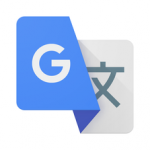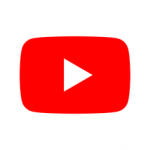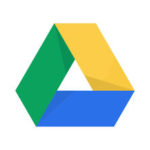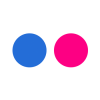flickrを利用する際に必要なのがアカウント作成ですが、そのためにはFlickrを運営する米国YAHOO!のアカウントが必要なことは前回の記事「【flickr】超便利な写真共有サービス「flickr」のアカウントを作ろう!」で紹介しましたね。今回は米国のYAHOO IDを使って、実際にflickrアカウントを登録する手順について紹介します。
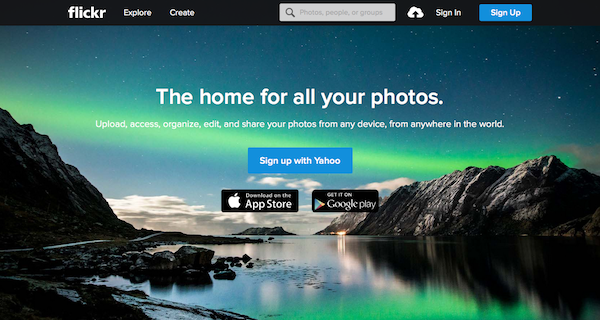 Webサイトから行うことになりますが、PCやMacから行う場合とスマートフォンで行う場合とで多少異なりますので、それぞれその手順について紹介したいと思います。
Webサイトから行うことになりますが、PCやMacから行う場合とスマートフォンで行う場合とで多少異なりますので、それぞれその手順について紹介したいと思います。
PCやMacでアカウントを作成する場合
- まずは、ブラウザからflickrサイトにアクセスしましょう。画面右上にある[Sign in]([Sign Up」ではありません)をクリックします。
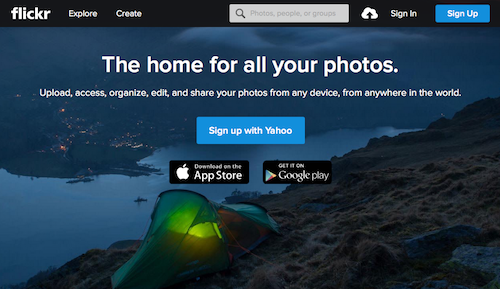
- 次に、米国Yahoo!のアカウント入力を求める画面が表示されるので、自分の米国Yahoo!のアカウントを入力して、[Sign in]ボタンをクリックします。
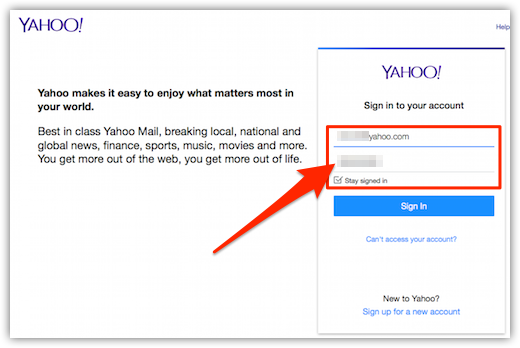
- 米国Yahoo!アカウントで簡単にログインできましたね。「Welcome to Flickr!」で迎えてくれましたね。
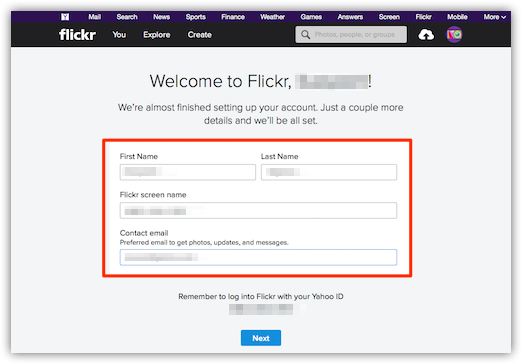 「We’re almost finished setting up your account. Just a couple more details and we’ll be all set.」ということで、[First Name/
「We’re almost finished setting up your account. Just a couple more details and we’ll be all set.」ということで、[First Name/
Last Name]の確認や[Flickr screen name]の設定、[Contact email]の確認などを行い「Next]ボタンをクリックします。
これにてPCでのflickrアカウント登録完了です。おめでとうございます!flickrの世界にログインできました。
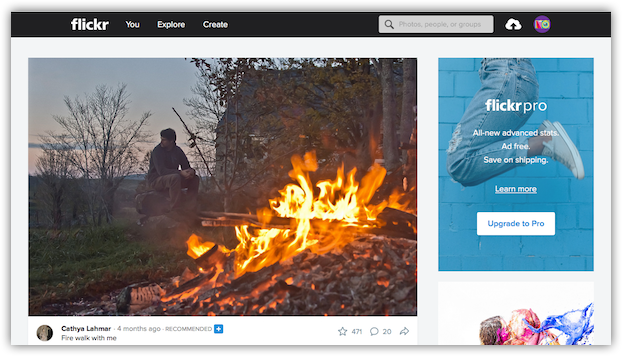
iPhoneでアカウントを作成する場合
- スマートフォンでアカウント作成する場合もPCの場合と同様に、ブラウザからflickrサイトにアクセスし、画面右上の[Sign in]([Sign Up」ではありません)をクリックします。
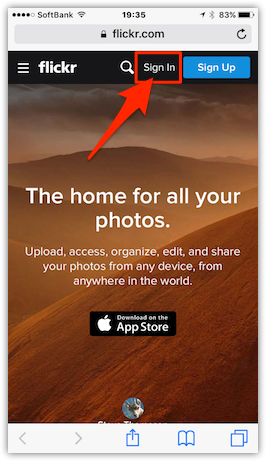
- 米国Yahoo!のアカウント入力を求める画面が表示されるので、自分の米国Yahoo!のアカウント及びパスワードを入力して、[Sign in]ボタンをタップします。
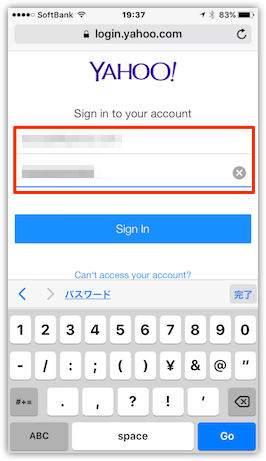
- ポップアップメニューが表示されます。「パスワードを保存」「このWebサイトでは保存しない」「今はしない」から適切なものをタップします。
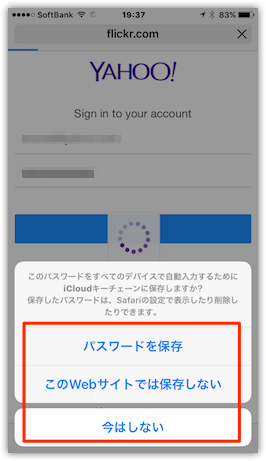
スマートフォン(ここではiPhone)でのFlickrアカウント登録完了です。「Flickrの世界にようこそ!」
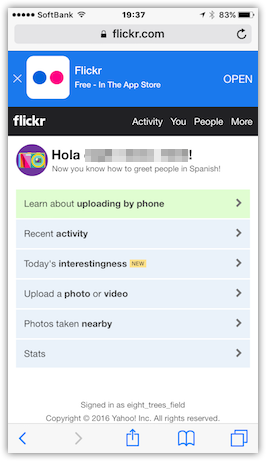
ということで、無事にflickrアカウントの登録が完了しました。
こちらもチェック!
The following two tabs change content below.


ガジェット好きなオヤジです。iPhoneやMac・PCを使っていて、ふとしたときに感じた疑問なんかを自分なりに解決した記事を書いていきます。また、時には楽しい動画なんかもアップしていくつもりです。どうぞよろしく!